电脑主机和液晶电视机连接方法图文详解
- 格式:docx
- 大小:743.25 KB
- 文档页数:7
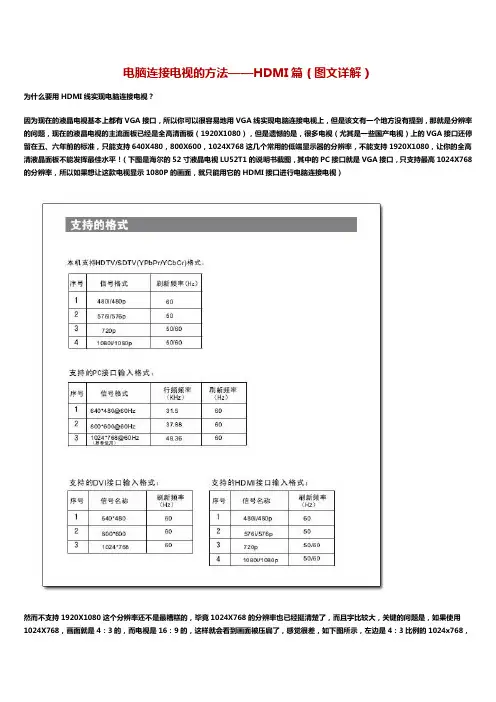
电脑连接电视的方法——HDMI篇(图文详解)为什么要用HDMI线实现电脑连接电视?因为现在的液晶电视基本上都有VGA接口,所以你可以很容易地用VGA线实现电脑连接电视上,但是该文有一个地方没有提到,那就是分辨率的问题,现在的液晶电视的主流面板已经是全高清面板(1920X1080),但是遗憾的是,很多电视(尤其是一些国产电视)上的VGA接口还停留在五、六年前的标准,只能支持640X480,800X600,1024X768这几个常用的低端显示器的分辨率,不能支持1920X1080,让你的全高清液晶面板不能发挥最佳水平!(下图是海尔的52寸液晶电视LU52T1的说明书截图,其中的PC接口就是VGA接口,只支持最高1024X768的分辨率,所以如果想让这款电视显示1080P的画面,就只能用它的HDMI接口进行电脑连接电视)然而不支持1920X1080这个分辨率还不是最糟糕的,毕竟1024X768的分辨率也已经挺清楚了,而且字比较大,关键的问题是,如果使用1024X768,画面就是4:3的,而电视是16:9的,这样就会看到画面被压扁了,感觉很差,如下图所示,左边是4:3比例的1024x768,右边是16:9比例的1280x720。
如何用HDMI线实现电脑连接电视首先,你需要有一台支持HDMI输入的电视,一台有显卡带HDMI输出的电脑,如果电脑不带HDMI输出,DVI输出也可以,但是需要用一个DVI转HDMI的转接头。
其次,你需要一根合适长度的HDMI线,这里我们建议不要用超过10米的HDMI线,不管那些卖线的厂家如何忽悠你,因为一根纯粹的HDMI 线(没有特别电路增强的话)超过10米后,很难保证可以继续支持1920X1080这样高的分辨率,而且一根10米以上的HDMI线价格都不便宜,如果不能上到1080P(1920X1080)的话,有什么意义呢?最后,就是连线,很简单,只有一根HDMI线,一端插电脑显卡HDMI输出,一端插电视的HDMI输入,就实现了电脑连接电视,电脑的声音和图像就可以送到电视了,下面我们会重点讲一下电脑连接电视后,使用中容易碰到的一些问题。
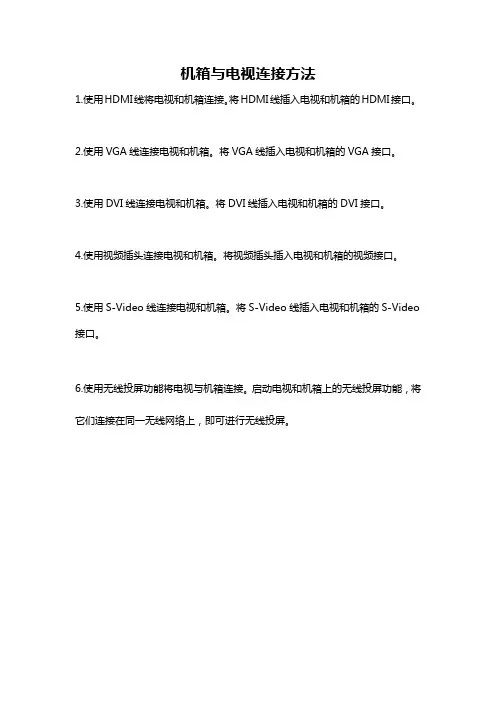
机箱与电视连接方法
1.使用HDMI线将电视和机箱连接。
将HDMI线插入电视和机箱的HDMI接口。
2.使用VGA线连接电视和机箱。
将VGA线插入电视和机箱的VGA接口。
3.使用DVI线连接电视和机箱。
将DVI线插入电视和机箱的DVI接口。
4.使用视频插头连接电视和机箱。
将视频插头插入电视和机箱的视频接口。
5.使用S-Video线连接电视和机箱。
将S-Video线插入电视和机箱的S-Video 接口。
6.使用无线投屏功能将电视与机箱连接。
启动电视和机箱上的无线投屏功能,将它们连接在同一无线网络上,即可进行无线投屏。
![电脑输出连接到电视机详解[1]](https://uimg.taocdn.com/3c32c143336c1eb91a375d47.webp)
伟峰三脚架意美捷EI-717(加长版)[分享]电脑输出连接到电视机详解网上下载的高清晰电影/电视,无需对着显示器,躺在床上看着电视机,舒服,与此同时,电脑还可以上网,玩游戏。
首先是购买电脑连接电视专用音视频线,长度规格有:1.8米、5米、10米、15米及20米等等,到处都有卖这里就不做详细介绍了第一步:连接硬件1、S端子视频线的连接将S端子线的一头插到显卡上的S端子口上,同时将S端子线的另一头插到电视机后面的S端子口上,连接完毕(如图1);若你的电视没有S端子口,则可以使用本店提供的"S-AV转接头",将其S端子母头与S端子线连接好,然后将其另一头的AV头插入电视机后的AV视频输入口上,连接完毕(如图2)。
2、音频线的连接将音频线的两个莲花头分别插入电视机后的左右声道音频输入口,同时将音频线的3.5mm音频头插入声卡的音频输出口上,连接完毕。
若需要使用"一分二音频分频线",则将其3.5mm音频头插入声卡的音频输出口上,音箱(耳机)和音频线分别插到"一分二音频分频线"的3.5mm母口上,连接完毕。
图1图2第二步:打开电视机硬件连接好后,必需先打开电视机,在下一步启动电脑后电脑才会找到电视机这个硬件。
第三步:启动电脑如果你是在电脑启动后连接电视机的,你必需先打开电视机并把电视机调为AV1 或者AV2,AV3或S-端子视频模式(各电视机显示的名称可能不一样),再重新启动电脑,让电脑找到电视机这个硬件,否则在下一步的显卡设置里可能找不到设置选项。
第四步:设置显卡一、NVIDIA显卡的设置如果你发现自己的显卡设置界面与我们的不同,请先升级驱动程序. 下载驱动程序。
1、打开电脑后,鼠标右键点桌面,在弹出菜单中选择"属性"。
2、在弹出的"显示属性"窗口中依次选择"设置--高级",进入下一个对话框。
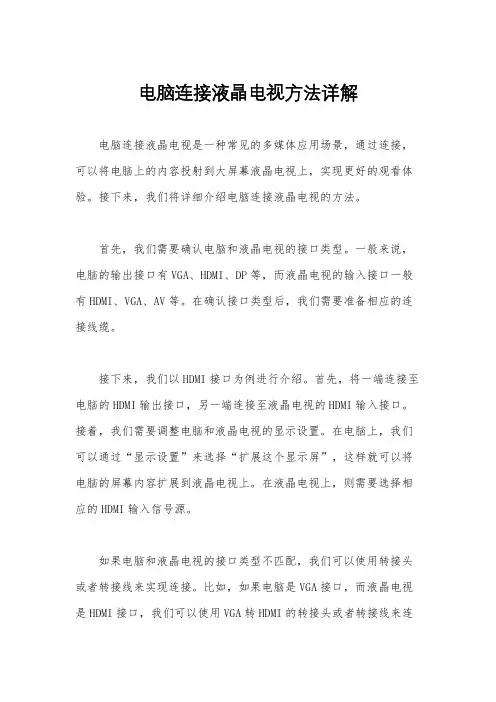
电脑连接液晶电视方法详解电脑连接液晶电视是一种常见的多媒体应用场景,通过连接,可以将电脑上的内容投射到大屏幕液晶电视上,实现更好的观看体验。
接下来,我们将详细介绍电脑连接液晶电视的方法。
首先,我们需要确认电脑和液晶电视的接口类型。
一般来说,电脑的输出接口有VGA、HDMI、DP等,而液晶电视的输入接口一般有HDMI、VGA、AV等。
在确认接口类型后,我们需要准备相应的连接线缆。
接下来,我们以HDMI接口为例进行介绍。
首先,将一端连接至电脑的HDMI输出接口,另一端连接至液晶电视的HDMI输入接口。
接着,我们需要调整电脑和液晶电视的显示设置。
在电脑上,我们可以通过“显示设置”来选择“扩展这个显示屏”,这样就可以将电脑的屏幕内容扩展到液晶电视上。
在液晶电视上,则需要选择相应的HDMI输入信号源。
如果电脑和液晶电视的接口类型不匹配,我们可以使用转接头或者转接线来实现连接。
比如,如果电脑是VGA接口,而液晶电视是HDMI接口,我们可以使用VGA转HDMI的转接头或者转接线来连接。
除了有线连接,我们还可以通过无线投屏的方式来实现电脑连接液晶电视。
目前市面上有许多无线投屏设备,比如无线投屏器、智能电视盒子等,通过它们可以实现电脑和液晶电视的无线连接。
在使用无线投屏设备时,我们需要在电脑上安装相应的投屏软件,并按照说明进行设置和连接。
在连接完成后,我们可以在液晶电视上观看电脑上的视频、图片、PPT等内容,也可以通过液晶电视来扩展电脑的屏幕空间,实现更加便捷的办公和娱乐体验。
在连接过程中,我们需要注意一些问题。
首先,要确保连接线缆的质量良好,避免出现信号不稳定或者画面模糊的情况。
其次,要注意电脑和液晶电视的分辨率设置,确保两者的分辨率匹配,以获得更好的显示效果。
最后,要定期清洁连接接口,避免灰尘或者杂物影响连接效果。
总的来说,电脑连接液晶电视是一种简单实用的应用场景,通过合理的连接和设置,我们可以实现更好的观看体验和办公效率。
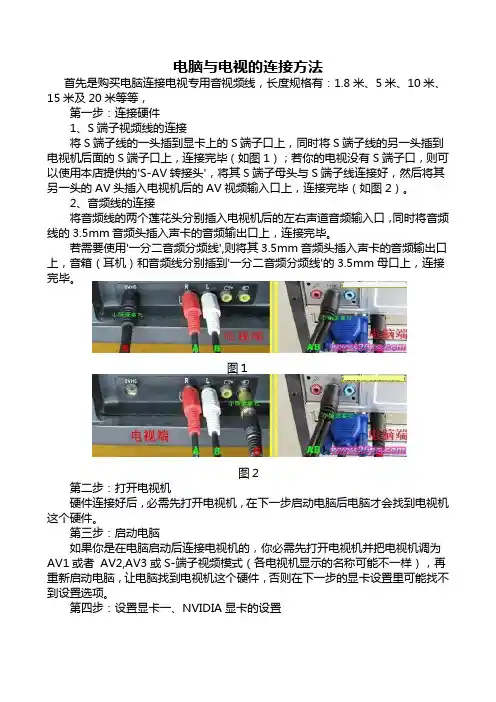
电脑与电视的连接方法首先是购买电脑连接电视专用音视频线,长度规格有:1.8米、5米、10米、15米及20米等等,第一步:连接硬件1、S端子视频线的连接将S端子线的一头插到显卡上的S端子口上,同时将S端子线的另一头插到电视机后面的S端子口上,连接完毕(如图1);若你的电视没有S端子口,则可以使用本店提供的'S-AV转接头',将其S端子母头与S端子线连接好,然后将其另一头的AV头插入电视机后的AV视频输入口上,连接完毕(如图2)。
2、音频线的连接将音频线的两个莲花头分别插入电视机后的左右声道音频输入口,同时将音频线的3.5mm音频头插入声卡的音频输出口上,连接完毕。
若需要使用'一分二音频分频线',则将其3.5mm音频头插入声卡的音频输出口上,音箱(耳机)和音频线分别插到'一分二音频分频线'的3.5mm母口上,连接完毕。
图1图2第二步:打开电视机硬件连接好后,必需先打开电视机,在下一步启动电脑后电脑才会找到电视机这个硬件。
第三步:启动电脑如果你是在电脑启动后连接电视机的,你必需先打开电视机并把电视机调为AV1或者 AV2,AV3或S-端子视频模式(各电视机显示的名称可能不一样),再重新启动电脑,让电脑找到电视机这个硬件,否则在下一步的显卡设置里可能找不到设置选项。
第四步:设置显卡一、NVIDIA显卡的设置如果你发现自己的显卡设置界面与我们的不同,请先升级驱动程序. 下载驱动程序。
1、打开电脑后,鼠标右键点桌面,在弹出菜单中选择'属性'。
2、在弹出的'显示属性'窗口中依次选择'设置--高级',进入下一个对话框。
-3、点击'GF5200'(根据显卡不同该内容会不同),如图按标号的顺序依次进行设置,最后点击应用。
4、按下图的标号顺序依次进行设置,最后点击'确定',设置完毕。
二、ATI显卡的设置如果你发现自己的显卡设置界面与我们的不同,请先升级驱动程序下载驱动程序.1、鼠标点在桌面上点右键,选择'属性-设置-高级',在'显示'里,调成下图的样子,然后点击'应用'按钮。
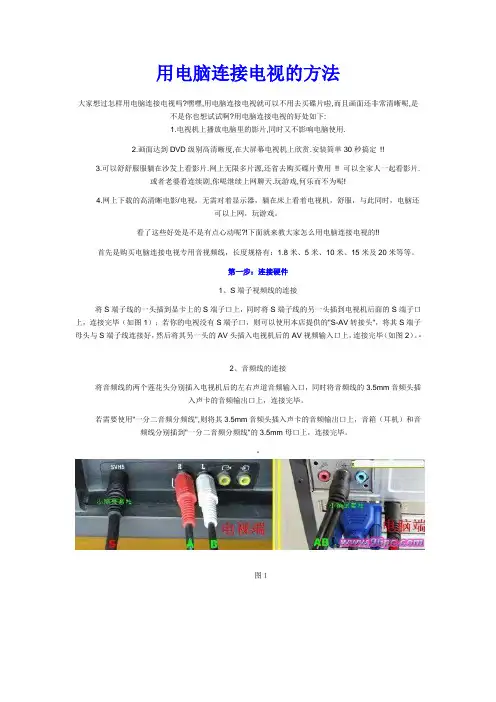
用电脑连接电视的方法大家想过怎样用电脑连接电视吗?嘿嘿,用电脑连接电视就可以不用去买碟片啦,而且画面还非常清晰呢,是不是你也想试试啊?用电脑连接电视的好处如下:1.电视机上播放电脑里的影片,同时又不影响电脑使用.2.画面达到DVD级别高清晰度,在大屏幕电视机上欣赏.安装简单30秒搞定!!3.可以舒舒服服躺在沙发上看影片.网上无限多片源,还省去购买碟片费用!! 可以全家人一起看影片.或者老婆看连续剧,你呢继续上网聊天.玩游戏,何乐而不为呢!4.网上下载的高清晰电影/电视,无需对着显示器,躺在床上看着电视机,舒服,与此同时,电脑还可以上网,玩游戏。
看了这些好处是不是有点心动呢?!下面就来教大家怎么用电脑连接电视的!!首先是购买电脑连接电视专用音视频线,长度规格有:1.8米、5米、10米、15米及20米等等。
第一步:连接硬件1、S端子视频线的连接将S端子线的一头插到显卡上的S端子口上,同时将S端子线的另一头插到电视机后面的S端子口上,连接完毕(如图1);若你的电视没有S端子口,则可以使用本店提供的"S-AV转接头",将其S端子母头与S端子线连接好,然后将其另一头的AV头插入电视机后的AV视频输入口上,连接完毕(如图2)。
-2、音频线的连接将音频线的两个莲花头分别插入电视机后的左右声道音频输入口,同时将音频线的3.5mm音频头插入声卡的音频输出口上,连接完毕。
若需要使用"一分二音频分频线",则将其3.5mm音频头插入声卡的音频输出口上,音箱(耳机)和音频线分别插到"一分二音频分频线"的3.5mm母口上,连接完毕。
-图1图2第二步:打开电视机硬件连接好后,必需先打开电视机,在下一步启动电脑后电脑才会找到电视机这个硬件。
第三步:启动电脑如果你是在电脑启动后连接电视机的,你必需先打开电视机并把电视机调为AV1或者AV2,AV3或S-端子视频模式(各电视机显示的名称可能不一样),再重新启动电脑,让电脑找到电视机这个硬件,否则在下一步的显卡设置里可能找不到设置选项。

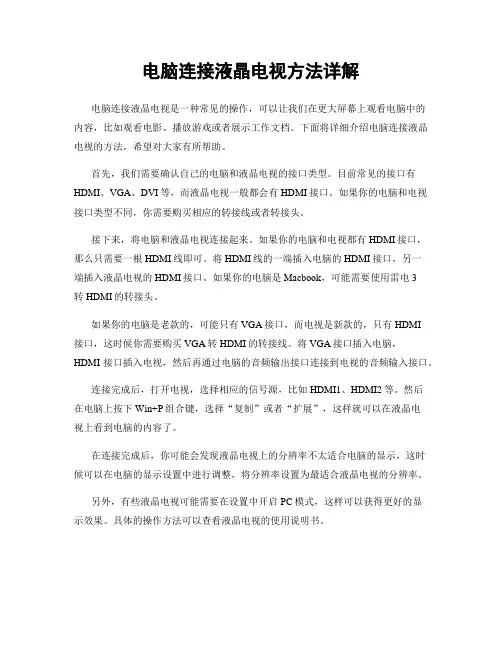
电脑连接液晶电视方法详解电脑连接液晶电视是一种常见的操作,可以让我们在更大屏幕上观看电脑中的内容,比如观看电影、播放游戏或者展示工作文档。
下面将详细介绍电脑连接液晶电视的方法,希望对大家有所帮助。
首先,我们需要确认自己的电脑和液晶电视的接口类型。
目前常见的接口有HDMI、VGA、DVI等,而液晶电视一般都会有HDMI接口。
如果你的电脑和电视接口类型不同,你需要购买相应的转接线或者转接头。
接下来,将电脑和液晶电视连接起来。
如果你的电脑和电视都有HDMI接口,那么只需要一根HDMI线即可。
将HDMI线的一端插入电脑的HDMI接口,另一端插入液晶电视的HDMI接口。
如果你的电脑是Macbook,可能需要使用雷电3转HDMI的转接头。
如果你的电脑是老款的,可能只有VGA接口,而电视是新款的,只有HDMI接口,这时候你需要购买VGA转HDMI的转接线。
将VGA接口插入电脑,HDMI接口插入电视,然后再通过电脑的音频输出接口连接到电视的音频输入接口。
连接完成后,打开电视,选择相应的信号源,比如HDMI1、HDMI2等。
然后在电脑上按下Win+P组合键,选择“复制”或者“扩展”,这样就可以在液晶电视上看到电脑的内容了。
在连接完成后,你可能会发现液晶电视上的分辨率不太适合电脑的显示,这时候可以在电脑的显示设置中进行调整,将分辨率设置为最适合液晶电视的分辨率。
另外,有些液晶电视可能需要在设置中开启PC模式,这样可以获得更好的显示效果。
具体的操作方法可以查看液晶电视的使用说明书。
总的来说,电脑连接液晶电视的方法并不复杂,只需要选择合适的接口和线材,然后进行简单的连接和设置操作即可。
希望以上内容能够帮助到大家,让大家能够更好地享受电脑在液晶电视上的内容。
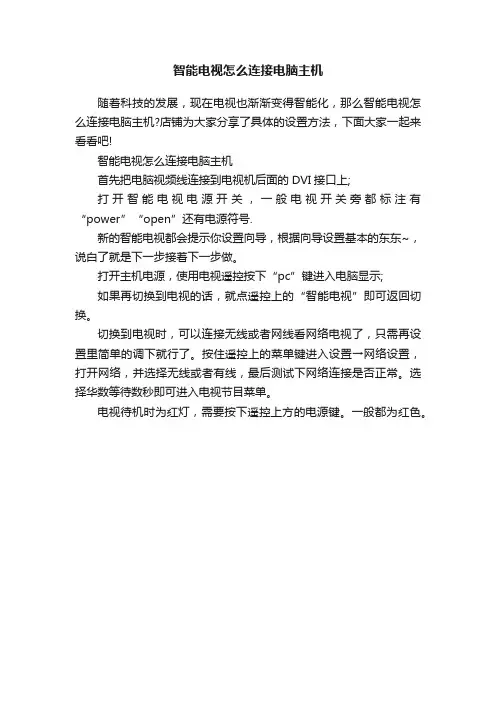
智能电视怎么连接电脑主机
随着科技的发展,现在电视也渐渐变得智能化,那么智能电视怎么连接电脑主机?店铺为大家分享了具体的设置方法,下面大家一起来看看吧!
智能电视怎么连接电脑主机
首先把电脑视频线连接到电视机后面的DVI接口上;
打开智能电视电源开关,一般电视开关旁都标注有“power”“open”还有电源符号.
新的智能电视都会提示你设置向导,根据向导设置基本的东东~,说白了就是下一步接着下一步做。
打开主机电源,使用电视遥控按下“pc”键进入电脑显示;
如果再切换到电视的话,就点遥控上的“智能电视”即可返回切换。
切换到电视时,可以连接无线或者网线看网络电视了,只需再设置里简单的调下就行了。
按住遥控上的菜单键进入设置→网络设置,打开网络,并选择无线或者有线,最后测试下网络连接是否正常。
选择华数等待数秒即可进入电视节目菜单。
电视待机时为红灯,需要按下遥控上方的电源键。
一般都为红色。
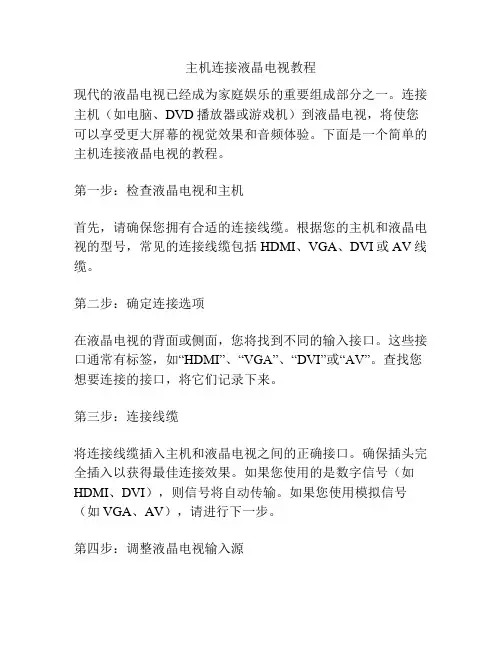
主机连接液晶电视教程现代的液晶电视已经成为家庭娱乐的重要组成部分之一。
连接主机(如电脑、DVD播放器或游戏机)到液晶电视,将使您可以享受更大屏幕的视觉效果和音频体验。
下面是一个简单的主机连接液晶电视的教程。
第一步:检查液晶电视和主机首先,请确保您拥有合适的连接线缆。
根据您的主机和液晶电视的型号,常见的连接线缆包括HDMI、VGA、DVI或AV线缆。
第二步:确定连接选项在液晶电视的背面或侧面,您将找到不同的输入接口。
这些接口通常有标签,如“HDMI”、“VGA”、“DVI”或“AV”。
查找您想要连接的接口,将它们记录下来。
第三步:连接线缆将连接线缆插入主机和液晶电视之间的正确接口。
确保插头完全插入以获得最佳连接效果。
如果您使用的是数字信号(如HDMI、DVI),则信号将自动传输。
如果您使用模拟信号(如VGA、AV),请进行下一步。
第四步:调整液晶电视输入源使用液晶电视的遥控器,打开电视并选择正确的输入源。
在菜单或设置选项中,找到“输入”或“源”选项。
使用遥控器的方向键选择正确的输入源,并按下确认键。
第五步:调整主机显示设置将主机开启并调整显示设置,以确保它输出正确的分辨率和频率。
根据您的操作系统或设备类型,可以在显示设置或图形驱动程序中进行更改。
确保选择与液晶电视的规格相匹配的分辨率和刷新率。
第六步:测试连接现在,您应该能够在液晶电视上看到主机的显示。
播放一段视频或启动媒体应用程序,确保图像和声音正常。
最后,根据您的喜好和需要,您还可以调整液晶电视上的图像和音频设置,以获得最佳的观看和听觉体验。
以上就是连接主机到液晶电视的简单教程。
通过正确连接,您将能够享受更大、更高质量的视听效果,带来更丰富的娱乐体验。
祝您愉快使用!。

电脑与电视的连接方法首先是购买电脑连接电视专用音视频线,长度规格有:1.8米、5米、10米、15米及20米等等,到处都有卖这里就不做详细介绍了第一步:连接硬件1、S端子视频线的连接将S端子线的一头插到显卡上的S端子口上,同时将S端子线的另一头插到电视机后面的S端子口上,连接完毕(如图1);若你的电视没有S端子口,则可以使用本店提供的"S-AV转接头",将其S端子母头与S端子线连接好,然后将其另一头的A V头插入电视机后的A V视频输入口上,连接完毕(如图2)。
2、音频线的连接将音频线的两个莲花头分别插入电视机后的左右声道音频输入口,同时将音频线的3.5mm音频头插入声卡的音频输出口上,连接完毕。
若需要使用"一分二音频分频线",则将其3.5mm音频头插入声卡的音频输出口上,音箱(耳机)和音频线分别插到"一分二音频分频线"的3.5mm母口上,连接完毕。
图1图2第二步:打开电视机硬件连接好后,必需先打开电视机,在下一步启动电脑后电脑才会找到电视机这个硬件。
第三步:启动电脑如果你是在电脑启动后连接电视机的,你必需先打开电视机并把电视机调为A V1或者A V2,A V3或S-端子视频模式(各电视机显示的名称可能不一样),再重新启动电脑,让电脑找到电视机这个硬件,否则在下一步的显卡设置里可能找不到设置选项。
第四步:设置显卡一、NVIDIA显卡的设置如果你发现自己的显卡设置界面与我们的不同,请先升级驱动程序.下载驱动程序。
1、打开电脑后,鼠标右键点桌面,在弹出菜单中选择"属性"。
2、在弹出的"显示属性"窗口中依次选择"设置--高级",进入下一个对话框。
3、点击"GF5200"(根据显卡不同该内容会不同),如图按标号的顺序依次进行设置,最后点击应用。
4、按下图的标号顺序依次进行设置,最后点击"确定",设置完毕。
台式机如何连接连接液晶电视
台式机连接液晶电视!你会吗!其实也不难的,那么该怎么样连接呢?下面由店铺给你做出详细的台式机连接液晶电视方法介绍!希望对你有帮助!
台式机连接液晶电视方法如下:
台式电脑连接高清液晶电视的安装、设置方法:
1、电脑和电视机都要有HDMI的接口,如图所示:
2、需要准备一条HDMI连接线;
3、用HDMI连接线的一头插到电视机的HDMI接口;
4、用HDMI连接线的另一头插到电脑上的HDMI接口;
5、启动电脑和液晶电视机,用遥控器把液晶电视的“信号源”调整到“HDMI模式”。
(遥控器)
(电视机)
6、切换到HDMI信号后,一般电视机就会显示电脑传输的画面了。
7、如果画面由于分辨率不匹配没有画面,可以在电脑上设置画面的分辨率以达到在电视机上的最佳显示效果。
在电脑上点击鼠标右键弹出菜单,选择屏幕分辨率进入设置界面;
8、在分辨率的设置界面,将显示器设置为电视机;
9、选择显示器为电视机后,电脑一般会自动检测并推荐最佳分辨率,用户可以根据电视机显示的实际效果进行分辨率调整,以达到最佳显示效果。
10、选择最佳分辨率后按“确定”即可。
11、至此,电视机和电脑画面已对接完成,接下来把电视机设置为电脑的默认扬声器,实现画面和声音的同步。
12、在电脑任务栏找到小喇叭形状的”音量“图标,点击鼠标右键,进入”音量控制选项“;
13、在”音量控制选项“的”播放“设置里面里选择电视机”FTV“,并点击鼠标右键,选择“设置为默认设备”。
14、点击“确定”后,电视机就可以作为电脑的扬声器了。
至此,电脑的画面和声音都和电视机对接成功,接下来就可以在电脑上播放视频测试效果了。
电脑连接电视的方法——HDMI篇(图文详解)为什么要用HDMI线实现电脑连接电视?因为现在的液晶电视基本上都有VGA接口,所以你可以很容易地用VGA线实现电脑连接电视上,但是该文有一个地方没有提到,那就是分辨率的问题,现在的液晶电视的主流面板已经是全高清面板(1920X1080),但是遗憾的是,很多电视(尤其是一些国产电视)上的VGA接口还停留在五、六年前的标准,只能支持640X480,800X600,1024X768这几个常用的低端显示器的分辨率,不能支持1920X1080,让你的全高清液晶面板不能发挥最佳水平!(下图是海尔的52寸液晶电视LU52T1的说明书截图,其中的PC接口就是VGA接口,只支持最高1024X768的分辨率,所以如果想让这款电视显示1080P的画面,就只能用它的HDMI接口进行电脑连接电视)然而不支持1920X1080这个分辨率还不是最糟糕的,毕竟1024X768的分辨率也已经挺清楚了,而且字比较大,关键的问题是,如果使用1024X768,画面就是4:3的,而电视是16:9的,这样就会看到画面被压扁了,感觉很差,如下图所示,左边是4:3比例的1024x768,右边是16:9比例的1280x720。
如何用HDMI线实现电脑连接电视首先,你需要有一台支持HDMI输入的电视,一台有显卡带HDMI输出的电脑,如果电脑不带HDMI输出,DVI输出也可以,但是需要用一个DVI 转HDMI的转接头。
其次,你需要一根合适长度的HDMI线,这里我们建议不要用超过10米的HDMI线,不管那些卖线的厂家如何忽悠你,因为一根纯粹的HDMI线(没有特别电路增强的话)超过10米后,很难保证可以继续支持1920X1080这样高的分辨率,而且一根10米以上的HDMI线价格都不便宜,如果不能上到1080P(1920X1080)的话,有什么意义呢?最后,就是连线,很简单,只有一根HDMI线,一端插电脑显卡HDMI输出,一端插电视的HDMI输入,就实现了电脑连接电视,电脑的声音和图像就可以送到电视了,下面我们会重点讲一下电脑连接电视后,使用中容易碰到的一些问题。
怎样把电视机和电脑连接起来怎样把电视机和电脑连接起来一、电脑连接电视所需的接口及连接线准备好了线材,就可以开始连接了,连接就很简单,如下图,用VGA线把电脑的VGA输出和电视的VGA输出接起来,并且用音频线把电脑声卡输出也接到电视的音频输入上。
具体的音频线接头根据你的电视来确定,可能是右上图所示,一头是耳机插头一头是莲花插头,也可能是如下图所示,两头都是耳机插头。
但是根据你电脑显卡的接口类型,你可能会碰到以下两种特别的情况需要注意:1、电脑只有一个VGA口,如某些板载显卡等。
这种情况下,一端接电视的VGA口,另一端接电脑的VGA口,把电视当显示器用,所有操作方法和原来在显示器上的操作方法相同,无需任何软件,也无需做任何设置。
但这种情况下,电脑显示器就没有地方接了,如果仍然希望接一个显示器在电脑上,你有两个方法:(1)、可以买一个视频分配器,将显卡输出通过视频分配器,分别接到显示器和电视上。
(2)、你还可以使用跃威科技的影音桥UVA延长器,将显卡输出接到UVA延长器的发送器VGA输入,然后将显示器和电视分别接到UVA 延长器的发送器和接收器的VGA输出上,关于影音桥UVA延长器的连接方法,文章的后半部分有详细的图文介绍。
2、电脑没有多余的VGA口用来接电视,但是还有DVI可用(显卡是DVI+HDMI,DVI+DVI,或者显卡的VGA口已经用于连接显示器了),这种情况下,你需要一个DVI转VGA的转接头,如下图。
二、电脑上的软件设置在进行电脑软件设置之前,打开电视,切换到PC输入。
然后再开启电脑。
对于电脑只有一个VGA接头的情况下,电视变成了原来的显示器,操作方法和原来完全相同,无需任何软件设置,所以我们主要介绍电脑有双接口情况下的软件设置。
在这种情况下,电脑有两个显示,一个是电视,一个是原来的显示器,电视和显示器的画面可以相同也可以不同,画面不同是通过屏幕扩展来完成,画面相同是通过屏幕复制来完成。